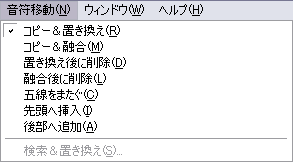
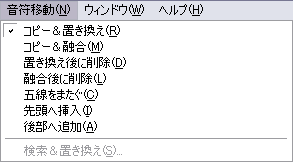
〔ウィンドウ〕メニューから〔上級者用ツール・パレット〕を選択します。〔音符移動〕ツール をクリックします。〔音符移動〕メニューが表示されます。
をクリックします。〔音符移動〕メニューが表示されます。
〔音符移動〕ツールは小節中の個別の音符を他の場所へ移動またはコピーします。この機能によって五線をまたがった音符の作成や(リアルタイム入力時の)分割ポイントエラーの修正または特定のモチーフや音符を検索して他のモチーフや音符と置き換えることができます(検索&置き換え)。
〔音符移動〕ツールでの作業は、どのモードを使用していても基本的には同じです。小節をクリックすると、すべての符頭に対してハンドルが表示されます。移動またはコピーしたい音符のハンドルを選択し、〔音符移動〕メニューから使用したい作業モードを選択してから、選択されたいずれかのハンドルを目的の小節の中までドラッグします。
このメニューの上から7つ目までの項目は、選択された音符を元の小節から、新しい場所へ(“目的”の小節へ)ドラッグされた時にどのような作業をおこなうかを決定します。これらの項目から1つを選択すると、メニューの項目名の横にチェックマークが表示されますが、その時点では画面上ではなにも起りません。つまり、選択された音符を目的の小節にドラッグする前に、Finaleに実行させたい作業を選択しておく必要があるということです。
〔音符移動〕を使うと、音符または複数の音符の集まりを、同じ小節の中にコピーできることを覚えておいてください。音符をそれが存在する小節の最後にドラッグした場合、既存の音符の一番後ろにコピーされます。音符をそれが存在する小節の途中または最初にドラッグした場合、その小節の最初にコピーされます。これらの作業は、現在選択されている〔音符移動〕メニューコマンドに関係なくおこなうことができます。ただし、(現在の拍子に基づいて)小節が完全にいっぱいでない時にだけこの方法で音符のコピーができることを覚えておいてください。小節に拍子記号の拍数いっぱいの音符がすでに入力されている場合、同じ小節中に音符をドラッグしても何も起こりません。〔音符移動〕メニューのコピー・モード(〔コピー&置き換え〕、〔コピー&融合〕など)はプログラムの環境設定とともに保存されます。
| User Manual Home |

|